Khi nào nên thay pin MacBook? Có nên thay pin không?

Khi nào nên thay pin MacBook và thay ở đâu uy tín là một quyết định khá quan trọng. Việc thay pin không chỉ giúp tăng tuổi thọ cho laptop mà còn giữ cho máy hoạt động ổn định. Hãy đọc tiếp bài viết dưới đây để có câu trả lời chi tiết cho những thắc mắc của bạn!
Nội dung
Khi nào nên thay pin MacBook ngay lập tức?
Khi nào nên thay pin MacBook là đề tài mà nhiều người sở hữu máy tính quan tâm. Dù bạn có sử dụng máy tính cẩn thận đến đâu, việc thay pin MacBook là không thể tránh khỏi. Dưới đây là một số dấu hiệu để biết khi nào nên thay pin MacBook:
- Hiệu suất thời lượng pin giảm đáng kể: Sau một thời gian sử dụng, dung lượng pin MacBook sẽ giảm. Khi pin không đáp ứng nhu cầu hoạt động của máy, thì đó là lúc cần phải thay pin mới.
- Cảnh báo hệ thống macOS về bảo trì pin: Hệ thống sẽ thông báo cần thay thế pin khi pin đã hết tuổi thọ. Tuy nhiên, quyết định thay pin phụ thuộc vào nhu cầu và điều kiện cá nhân.
- Chu kỳ sạc tăng cao: Để kiểm tra số chu kỳ sạc, bạn truy cập System Report, chọn mục System Settings và xem phần Power. Tại đây, bạn có thể xem dung lượng pin hiện tại, số lần sạc và cảnh báo thay pin mới. Mỗi đời máy MacBook sẽ có một ngưỡng chu kỳ sạc khác nhau để đánh giá tình trạng pin. Bạn cũng có thể tham khảo trang web của Apple để biết thêm chi tiết.
- MacBook trở nên nóng bất thường và gặp sự cố tắt nguồn đột ngột: Nguyên nhân chính là pin bị chai. Bạn hãy để ý nhiệt độ máy khi chạy các ứng dụng nặng và cần xem xét việc thay pin.
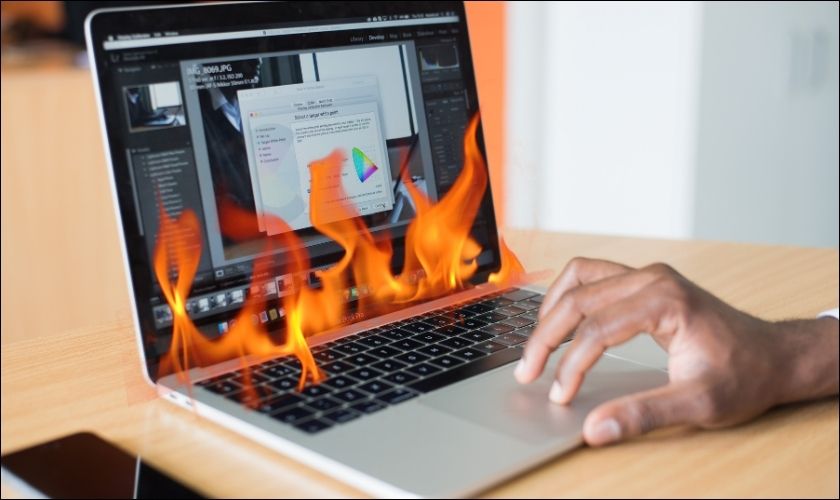
Trên đây là một số dấu hiệu phổ biến nhận biết pin MacBook hỏng mà bạn có thể tham khảo. Nếu bạn phát hiện MacBook có dấu hiệu bất thường, hãy đưa máy đến trung tâm sửa chữa ngay lập tức.
Cách kiểm tra tình trạng pin của MacBook dễ dàng
Thông số Cycle Count là một thước đo quan trọng để kiểm tra tình trạng pin trên MacBook. Cycle Count sẽ ghi lại số lần sạc đầy pin và sử dụng hết dung lượng. Điều này giúp bạn đánh giá mức độ chai pin và quyết định khi nào cần thay pin. Để kiểm tra tình trạng pin của MacBook bạn thực hiện các bước sau:
Bước 1: Mở Menu Apple ở góc trái màn hình và chọn About This Mac.
Bước 2: Tiếp theo, bạn nhấn vào mục System Report. Khi này, cửa sổ System Information sẽ xuất hiện.
Bước 3: Bạn nhấn chọn Power ở bảng bên trái. Sau đó, xem thông tin mục Cycle Count trong phần Health Information.
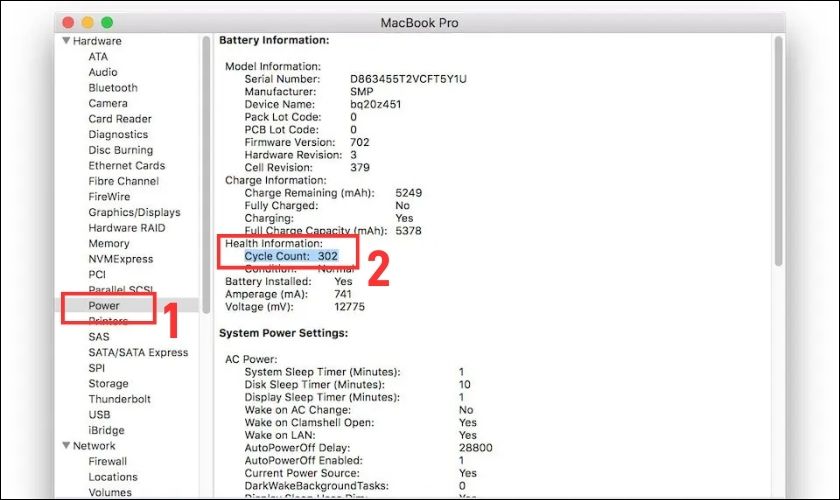
Lưu ý: Cycle Count chỉ đếm số lần sạc khi sử dụng hết 100% dung lượng pin. Nếu bạn sử dụng máy mà không rút sạc, thời gian sử dụng này không tính vào một lần sạc. Đối với MacBook Air, mức Cycle Count khuyến khích là 750 và MacBook Pro là 1000. Hãy thường xuyên kiểm tra để biết khi nào cần thay pin.
Thay pin MacBook có ảnh hưởng đến máy không?
Thường thì thay pin MacBook sẽ không ảnh hưởng gì đến máy. Nhưng điều này chỉ đúng nếu bạn chọn một địa chỉ uy tín để thay pin MacBook. Dịch vụ không chỉ được thực hiện chuyên nghiệp mà còn đảm bảo sử dụng linh kiện chất lượng cao. Quá trình thay pin đúng cách sẽ giúp máy tránh những vấn đề như pin chai, pin phồng,…

Nếu bạn muốn tiết kiệm chi phí thay pin MacBook thì có thể chọn lựa thay ở đơn vị thứ ba. Tuy nhiên, quan trọng là bạn cần chọn linh kiện từ những thương hiệu đáng tin cậy. Điều này nhằm đảm bảo an toàn và hiệu suất cho chiếc laptop của Apple.
Các lưu ý khi thay pin MacBook mà bạn nên biết
Trong quá trình quyết định thay pin MacBook, bạn cần chú ý đến những điểm sau:
- Thời điểm thay pin: Chọn thời gian thay rất quan trọng để tránh thay quá sớm hoặc muộn. Nếu pin tiêu hao nhanh, bị phồng hoặc cần sạc liên tục, đưa máy đến trung tâm sửa chữa ngay.
- Đọc đánh giá về dịch vụ của cửa hàng: Tìm hiểu ý kiến từ người đã từng sử dụng dịch vụ để đánh giá chất lượng và giá cả. Điện Thoại Vui là lựa chọn đáng xem xét, với linh kiện chính hãng và kỹ thuật viên kinh nghiệm.
- Vấn đề sau thay pin: Sau khi thay pin, có thể pin sẽ hao nhanh hoặc máy nóng do pin chưa ổn định. Tình trạng này sẽ giảm bớt sau 3-7 ngày sử dụng. Chỉ cần bạn tuân theo hướng dẫn của kỹ thuật viên để bảo vệ pin MacBook.

Nếu MacBook còn bảo hành và dung lượng pin dưới 80% thì bạn có thể thay pin miễn phí. Trung tâm bảo hành Apple sẽ kiểm tra tình trạng thực tế và đưa ra phương án sửa cho máy. Trong trường hợp MacBook hết bảo hành thì bạn nên đem máy đến các cửa hàng dịch vụ để thay.
Điện Thoại Vui – Dịch vụ thay pin MacBook chất lượng, giá hợp lý
Khi nào nên thay pin MacBook và thay ở đâu uy tín là câu hỏi nhiều người dùng quan tâm. Nếu bạn tìm kiếm địa chỉ đáng tin để thay pin MacBook, Điện Thoại Vui là lựa chọn hàng đầu. Chúng tôi phục vụ các dịch vụ sửa chữa thiết bị điện tử chuyên nghiệp với nhiều năm kinh nghiệm. Khi đến đây, bạn sẽ nhận được:
- Chất lượng linh kiện đảm bảo: Điện Thoại Vui sử dụng linh kiện chính hãng, đảm bảo chất lượng và tuổi thọ cho pin MacBook.
- Bảo mật dữ liệu và linh kiện: Chúng tôi lắp đặt hệ thống giám sát quá trình sửa chữa thiết bị. Ngoài ra, bạn cũng có thể trực tiếp theo dõi quá trình sửa chữa.
- Chi phí hợp lý và minh bạch: Thay pin MacBook với chi phí cạnh tranh, không phát sinh chi phí không cần thiết.
- Đội ngũ kỹ thuật chuyên nghiệp: Đội ngũ kỹ thuật được đào tạo chuyên sâu, am hiểu đa dạng các dòng máy MacBook. Sử dụng thiết bị máy móc hiện đại để thay pin nhanh chóng, tỉ mỉ và hiệu quả. Ngoài ra, quá trình thay pin chỉ diễn ra trong vòng 60 phút.
- Chế độ bảo hành dài lâu: Khi thay pin MacBook, bạn sẽ được bảo hành từ 6-12 tháng tuỳ thuộc vào dòng máy. Cam kết hoàn tiền 100% nếu máy không hoạt động tốt sau khi thay pin.

Nếu bạn đang cần sửa chữa hoặc thay pin cho MacBook, hãy liên hệ ngay hotline 18002064 Điện Thoại Vui. Ngoài ra, bạn cũng có thể lên website của chúng tôi để tham khảo giá chi tiết.
Kết luận
Trên đây đã giải đáp câu hỏi khi nào nên thay pin MacBook và thay ở đâu uy tín, giá rẻ. Hy vọng qua bài viết của Đánh Giá Công Nghệ, bạn có thể tìm được nơi giải cứu chiếc MacBook của mình. Nếu thấy bài viết hay, hãy chia sẻ để nhiều người cùng tham khảo bạn nhé!






